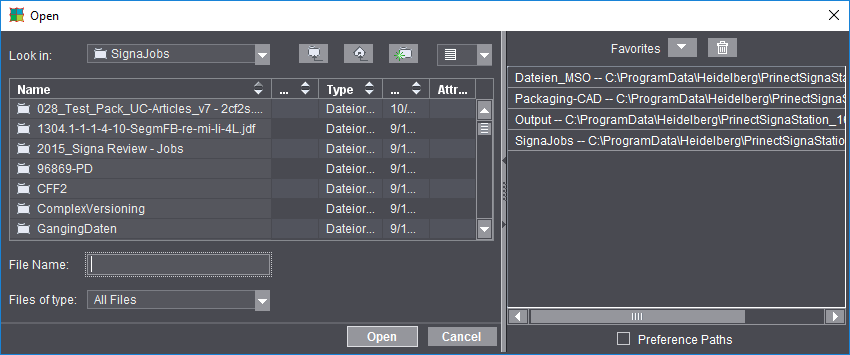
Menus de Prinect Signa Station
La fenêtre de sélection apparaît lorsque vous appelez cette fonction sous le menu « Fichier » de Prinect Signa Station. Deux variantes sont possibles. Pour la seconde variante, « Ouvrir avec le navigateur... », voir Ouvrir avec le navigateur... .
Si vous souhaitez ouvrir un job, la fenêtre suivante s’affiche :
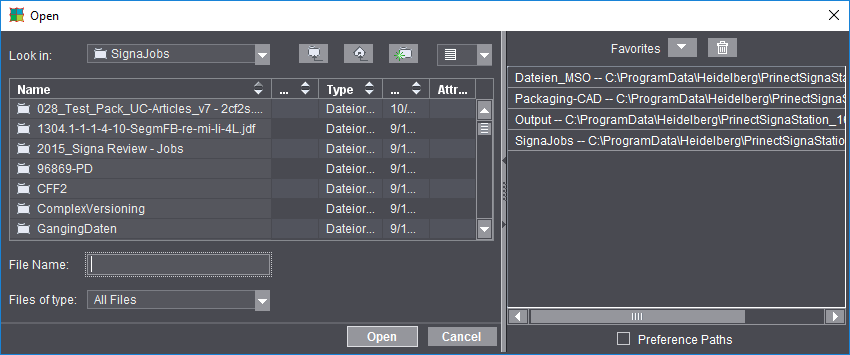
Remarque : Pour que la zone des favoris puisse être affichée, la fenêtre doit être suffisamment grande. Si la fenêtre est assez large, vous pourrez - dans une certaine mesure - modifier la taille de la zone des favoris en déplaçant la barre de séparation ('SplitPane') à l’aide de la souris. Un clic sur les flèches de la barre de séparation permet d’afficher ou de masquer, au choix, le volet d’exploration ou la zone des favoris.
Pour pouvoir sélectionner automatiquement les principaux dossiers, en bas, dans la zone des favoris, activez l’option « Chemins issus des préférences ».
Vous avez alors la possibilité de sélectionner un job et de l’ouvrir. En vous servant des boutons, vous pouvez chercher dans les dossiers, créer un nouveau dossier ou accéder à différents niveaux de dossiers.
Vous pouvez aussi ouvrir un ou plusieurs fichiers de job pour les modifier. Vous disposerez ensuite de tous les outils nécessaires pour modifier le job.
Vous pouvez ouvrir des fichiers Prinect Signa Station à partir de la version 1.0 (*.sdf), des fichiers Signastation Version 9 (*.sg9) convertis, des fichiers JDF (*.jdf) et ZIP (*.zip).
Cliquez sur la flèche droite pour définir des dossiers favoris :
Enregistrer le chemin d’accès au répertoire comme favori
La boîte de dialogue « Ouvrir » vous offre la possibilité d’enregistrer les chemins d’accès aux répertoires dans vos favoris.
Cette fonctionnalité est très utile et permet un gain de temps fort appréciable. Vous n’aurez plus à faire de longues recherches pour retrouver l’emplacement auquel sont enregistrés les fichiers dont vous avez besoin.
Pour pouvoir sélectionner automatiquement les principaux dossiers, en bas, dans la zone des favoris, activez l’option « Chemins issus des préférences ». Pour définir d’autres dossiers, procédez comme ceci :
Procédure
1.Actionner la flèche, à droite de la fenêtre.
2.Dans la partie gauche de la boîte de dialogue, vous pouvez définir n’importe quel autre chemin de votre choix et le mémoriser en cliquant sur le bouton « Favoris ». Un double-clic permet d’ouvrir un chemin d’accès.
3.Pour supprimer les chemins d’accès dont vous n’avez plus besoin, il vous suffit de les sélectionner et de cliquer ensuite sur le bouton « Corbeille ».
La fenêtre de sélection apparaît lorsque vous l’appelez depuis le menu « Fichier » de Prinect Signa Station comme Job Browser, ou comme CAD Browser si vous cliquez sur le bouton « Créer un nouveau bloc de montage à partir des poses simples CAO » dans l’Inspecteur Bloc de montage.
Le « Browser » vous fournit beaucoup plus d’informations sur les fichiers à ouvrir que la boîte de dialogue « Ouvrir » standard. Vous pouvez y définir des modes de tri très variés, tels que par « Mode de travail ». Voir à ce sujet la capture d’écran suivante :
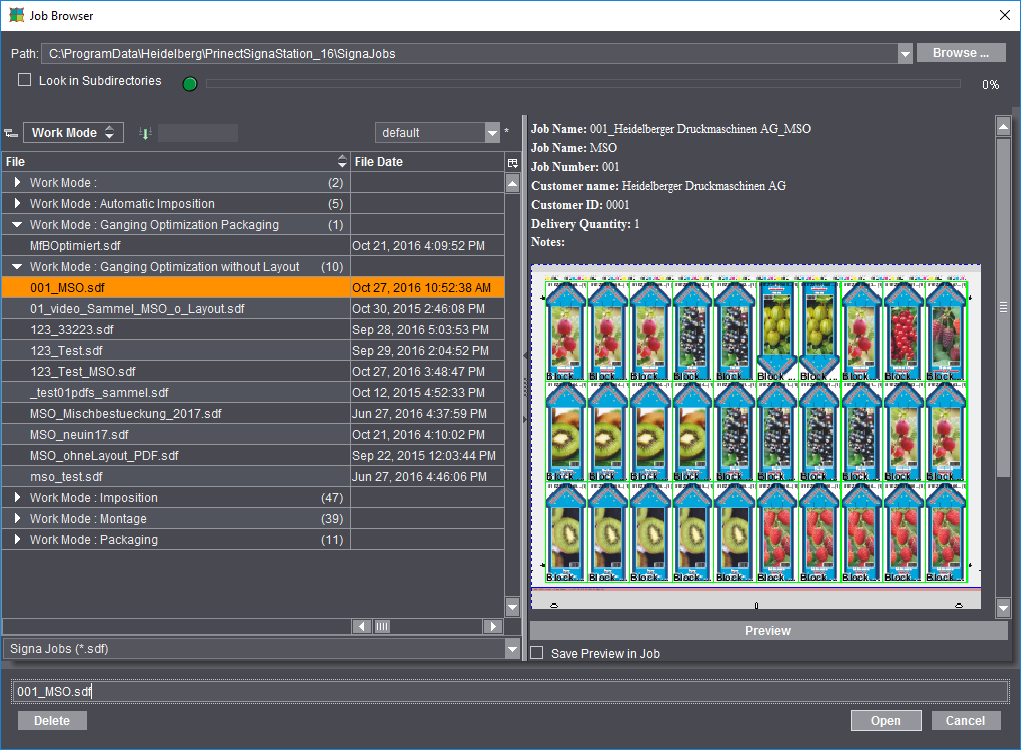
Il est possible d’ouvrir un ou plusieurs fichiers pour les éditer. Le Browser vous indique de manière détaillée les fichiers existants et vous facilite ainsi la recherche du fichier qui vous intéresse.
Vous pouvez supprimer des fichiers existants en cliquant sur le job qui vous intéresse puis en actionnant le bouton « Supprimer ».
Dans le Job Browser, vous pouvez ouvrir des fichiers Prinect Signa Station à partir de la version 1.0 (*.sdf), des fichiers Signastation Version 9 (*.sg9) convertis, des fichiers JDF (*.jdf) et ZIP (*.zip).
Travailler avec le ‘Job Browser’
Les jobs peuvent être triés (regroupés) en fonction de leurs propriétés (paramètres). Voir à ce sujet les explications ci-dessous.
La sélection des caractéristiques à afficher s’effectue comme ceci :
1.Avec le bouton droit de la souris, cliquez sur la liste des paramètres affichée en « gras ».
2.Choisissez « Adapter... ». La liste des caractéristiques utiles s’affiche. Vous pouvez choisir d’afficher, ou non, une propriété en cliquant sur la case correspondante placée devant chacune d’entre elles.
3.Validez la fenêtre avec « OK ».
Pour obtenir une liste plus claire des différents fichiers, vous avez la possibilité de regrouper ces fichiers en fonction de certaines caractéristiques.
1.Ces caractéristiques sont indiquées en gras dans la première ligne de la table.
2.Pour regrouper les fichiers en fonction d’une caractéristique, sélectionnez l’en-tête de colonne correspondant puis faites le glisser à l’aide de la souris sur l’icône « Groupe » située au dessus de la liste.
3.Au final, tous les fichiers ayant la même caractéristique que celle de la colonne choisie seront regroupés ensemble.
4.Le groupe ainsi constitué apparaît dans la table sous forme de liste déroulante et le paramètre ayant servi à constituer le groupe est affiché dans le champ situé à côté de l’icône « Regrouper ». Une petite flèche apparaît alors dans la liste groupée.
5.Cliquez sur cette flèche pour dérouler la liste. Dans la capture d’écran ci-dessous, le regroupement a été réalisé á partir du paramètre « Mode de travail ». Tous les jobs des différents modes seront affichés séparément :

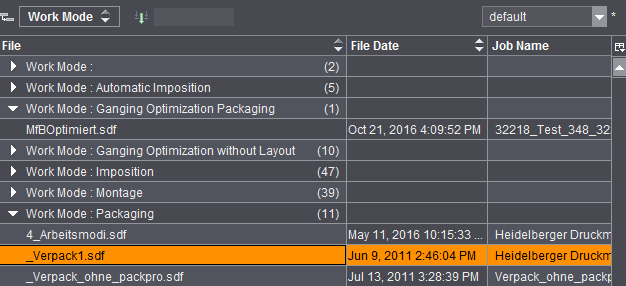
Remarque : Dans les en-têtes de colonne, vous pouvez inverser l’ordre de classement du groupe concerné (croissant / décroissant). Pour ce faire, cliquez sur la petite flèche indiquant vers le haut ou vers le bas, à côté du paramètre de regroupement.
6.Vous pouvez ensuite choisir un autre paramètre pour poursuivre le regroupement de la liste. Pour ce faire, choisissez un nouvel en-tête de colonne et faites-le glisser à son tour sur l’icône « Regrouper ». Ce nouveau paramètre devient alors le nouveau niveau de regroupement principal.
7.La hiérarchie de regroupement est également indiquée dans les champs situés à côté de l’icône « Regrouper ». Le niveau de regroupement le plus élevé est celui placé le plus à gauche. Au besoin, vous pouvez créer d’autres niveaux de regroupement.
8.Si vous constatez qu’un niveau hiérarchique n’a plus aucune utilité, vous pouvez annuler le regroupement niveau par niveau. Pour ce faire, sélectionnez un champ de paramétrage quelconque situé à côté de l’icône « Regrouper » et ramenez-le par glisser-déposer dans les en-têtes de la table. L’ordre des niveaux hiérarchiques n’a aucune importance.
Le regroupement en fonction du paramètre en question est annulé et les valeurs correspondantes prennent à nouveau la forme de colonnes dans la table. Vous pouvez ainsi annuler l’ensemble du regroupement.
La sélection de « Fichier > Nouveau » ou un clic sur le bouton « Nouveau » lance la création d’un nouveau job via la barre du flux de production. Voir à ce sujet Les principes de base de la barre du flux de pro-duction.